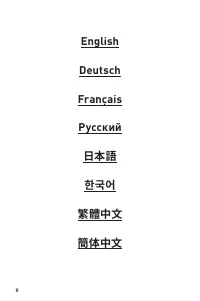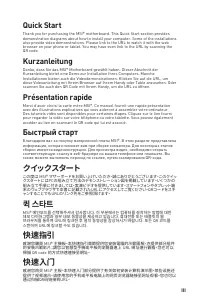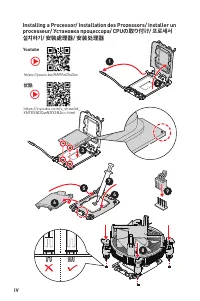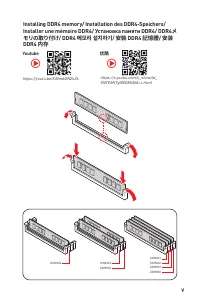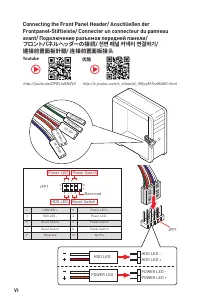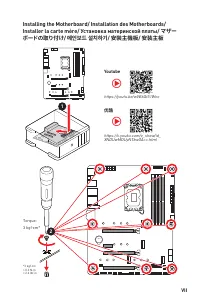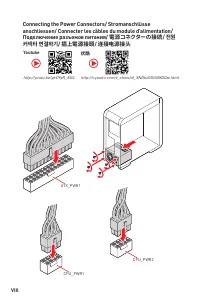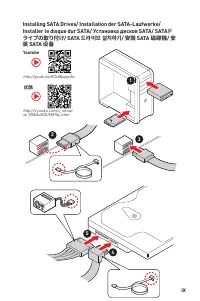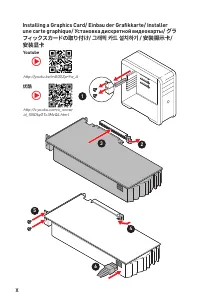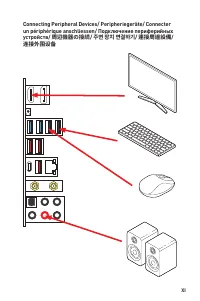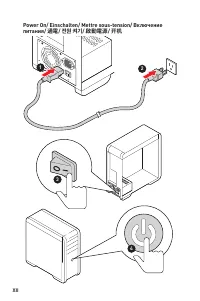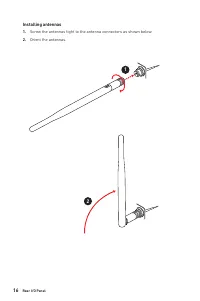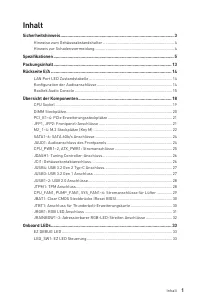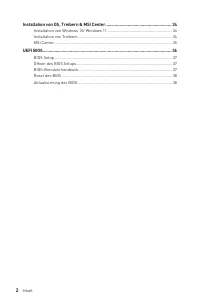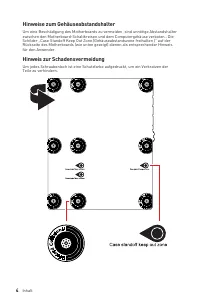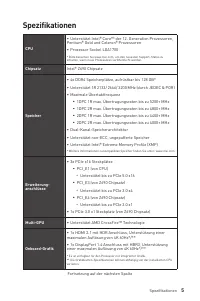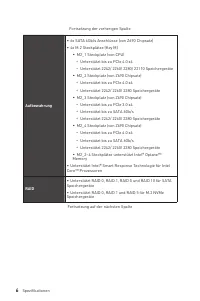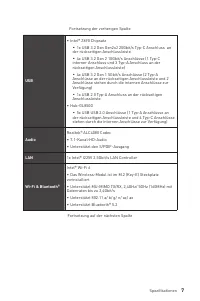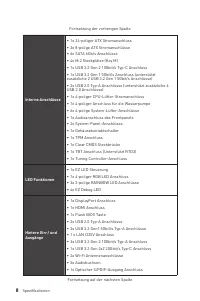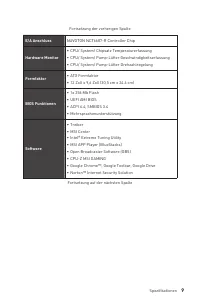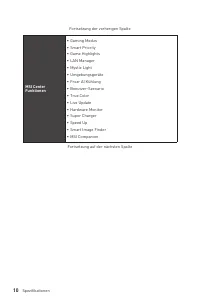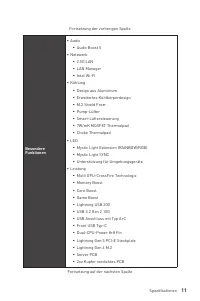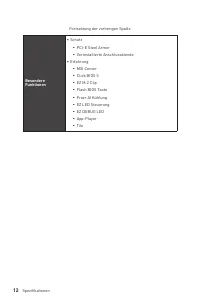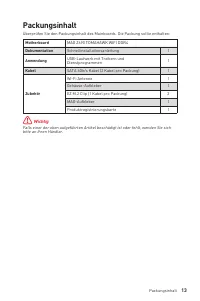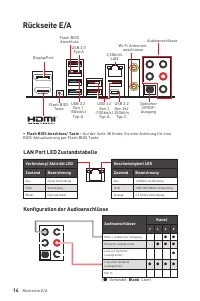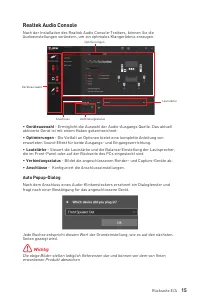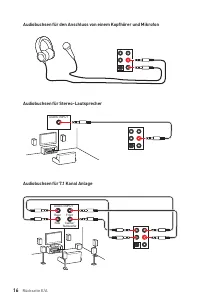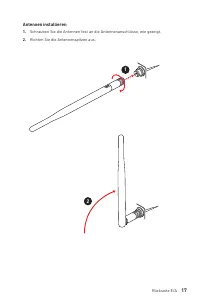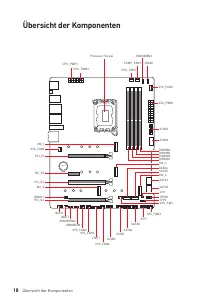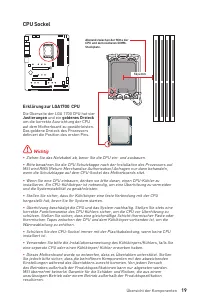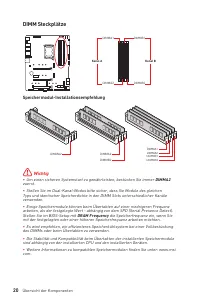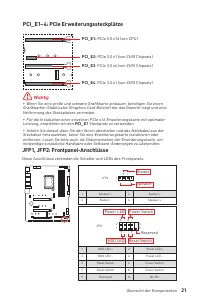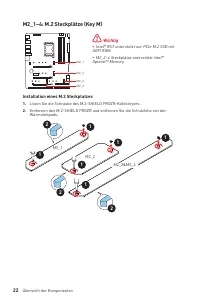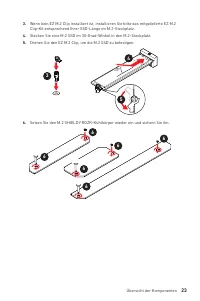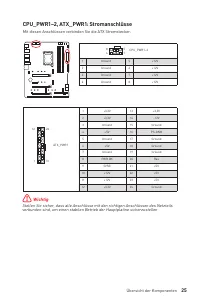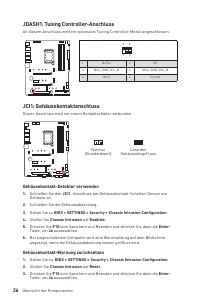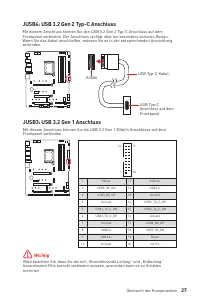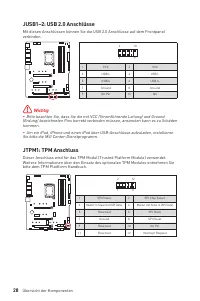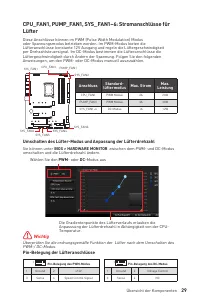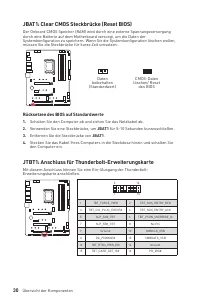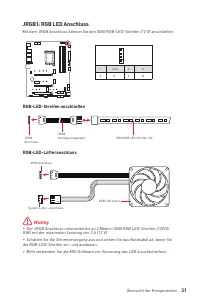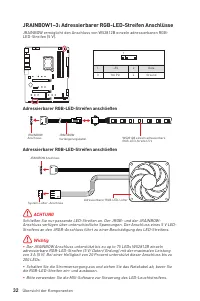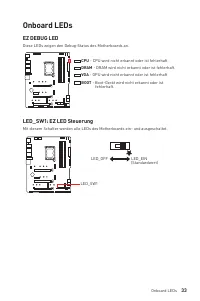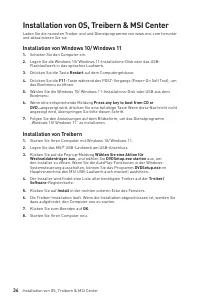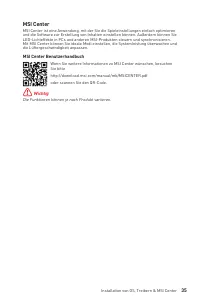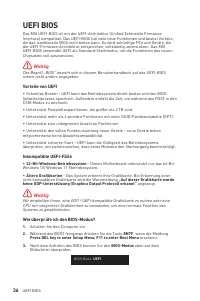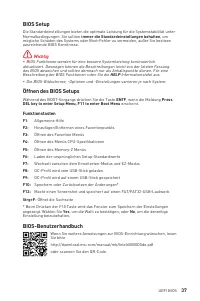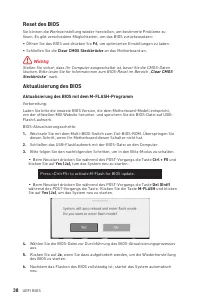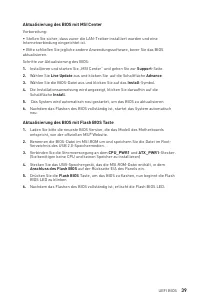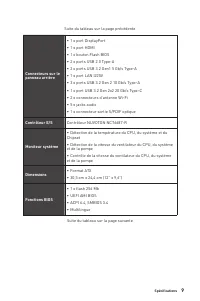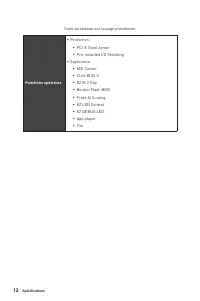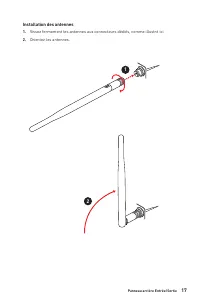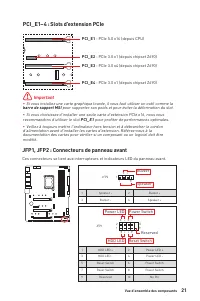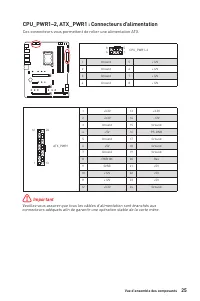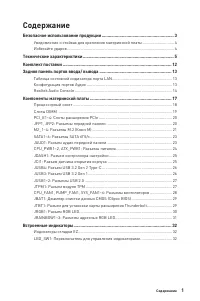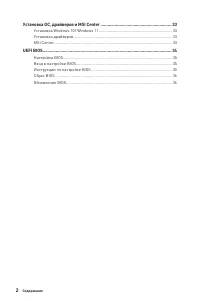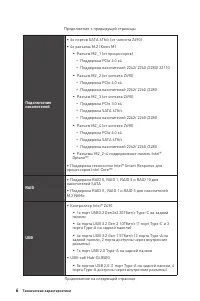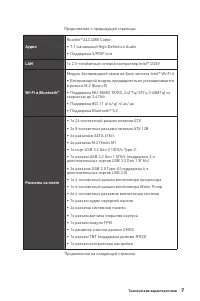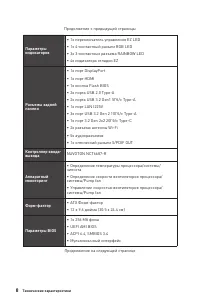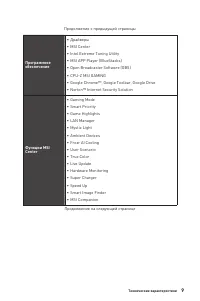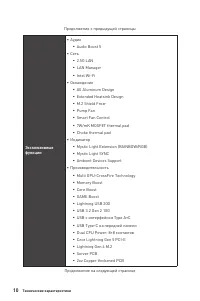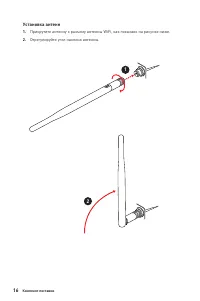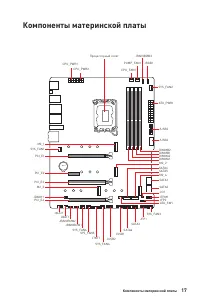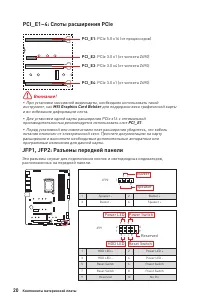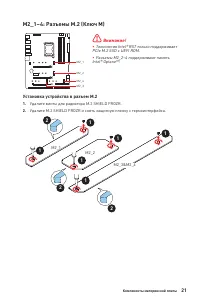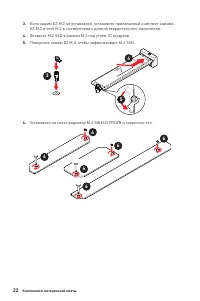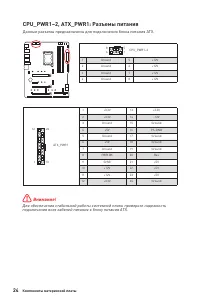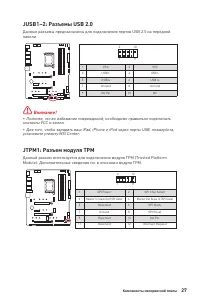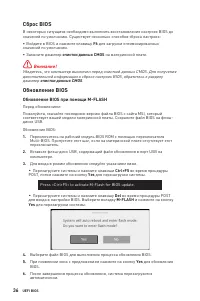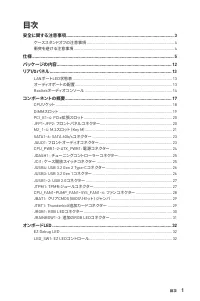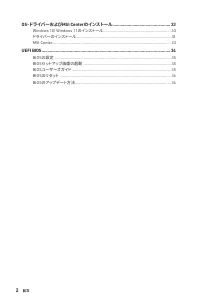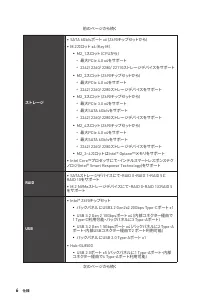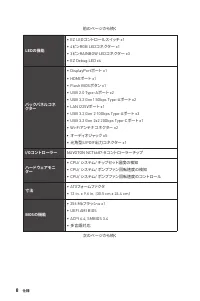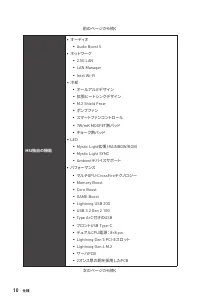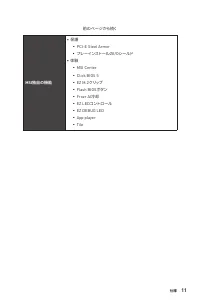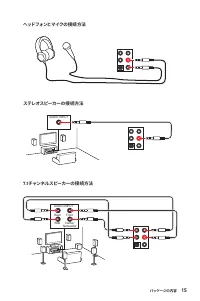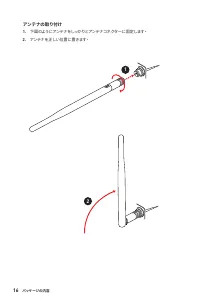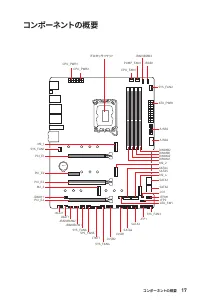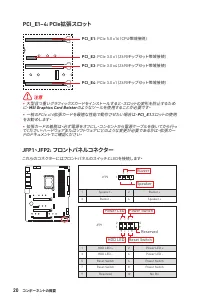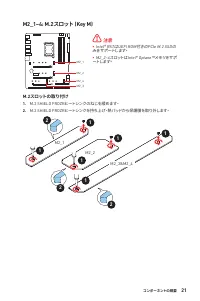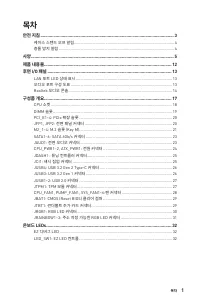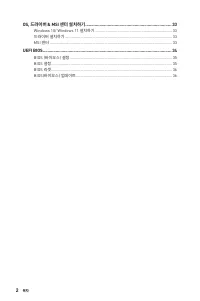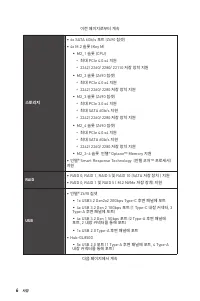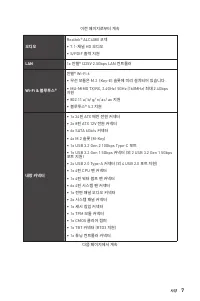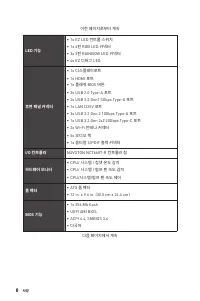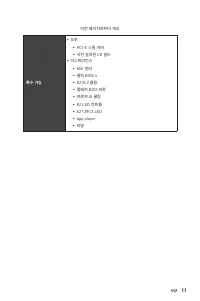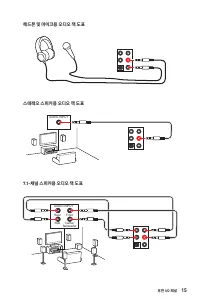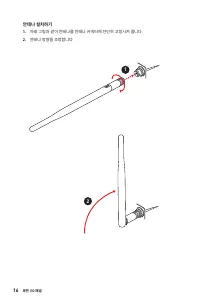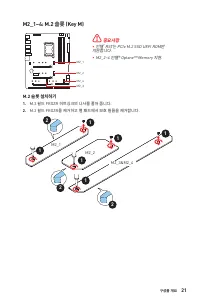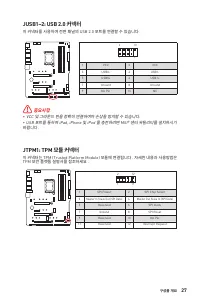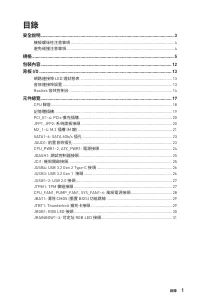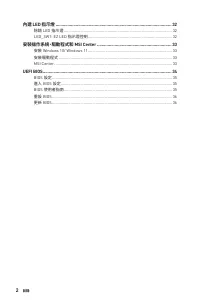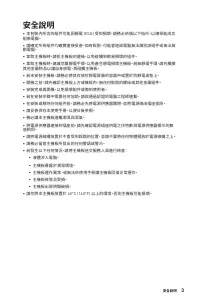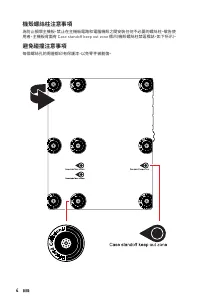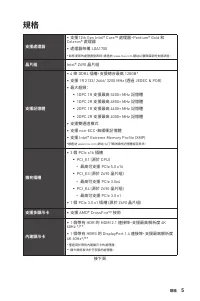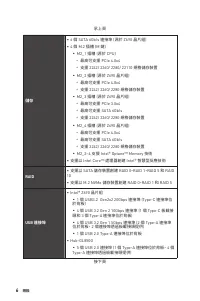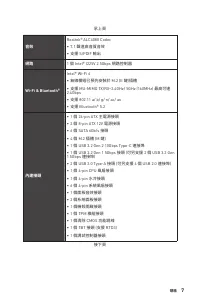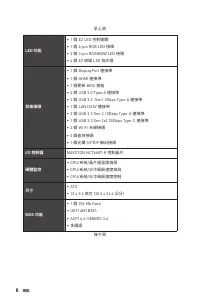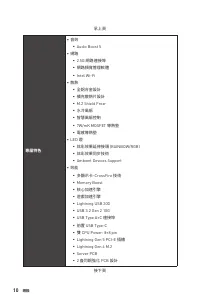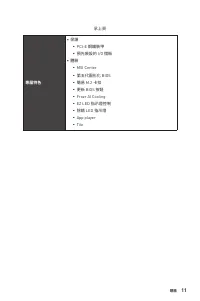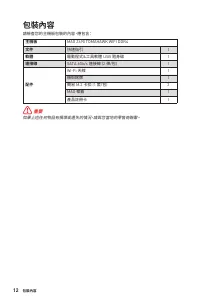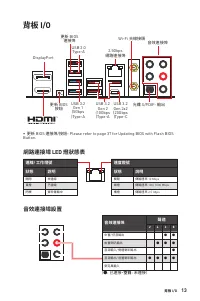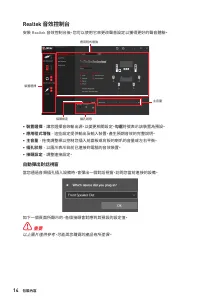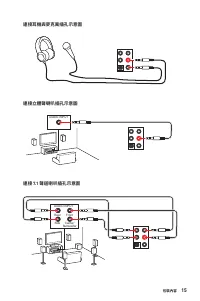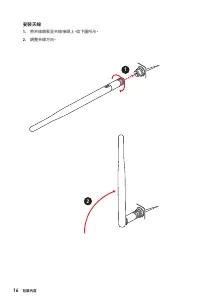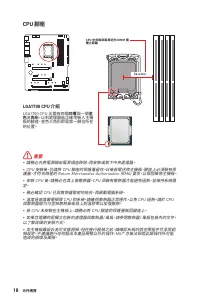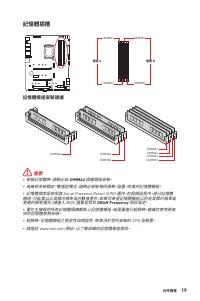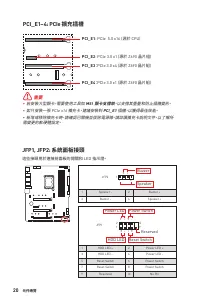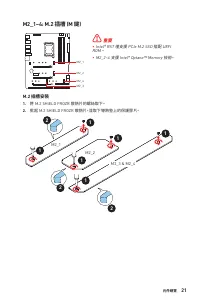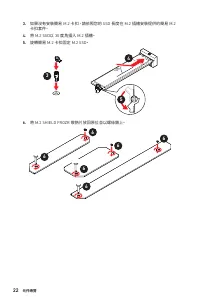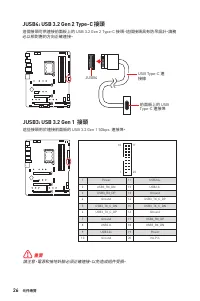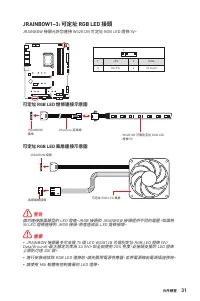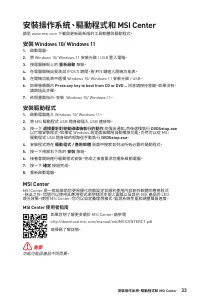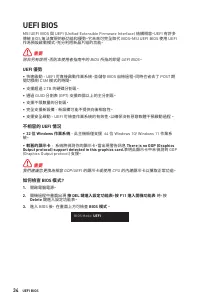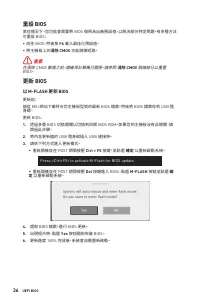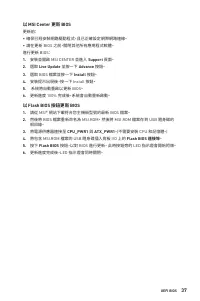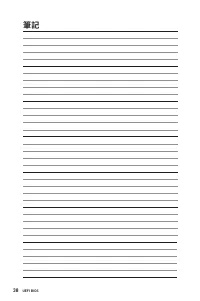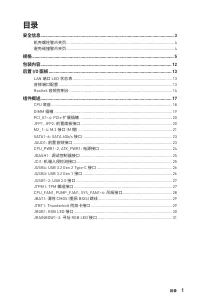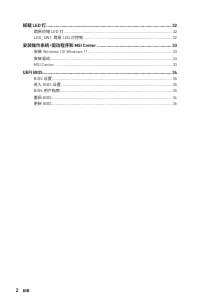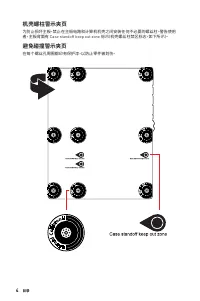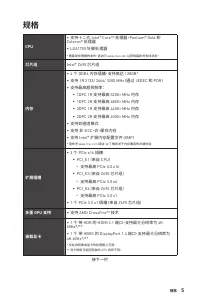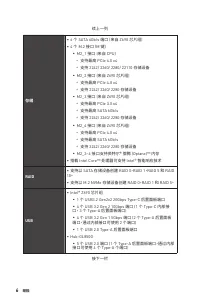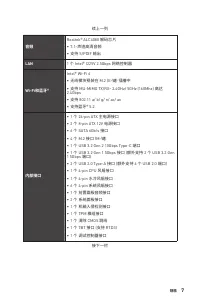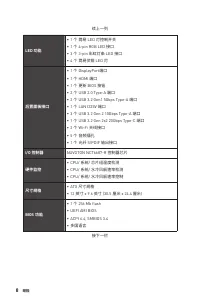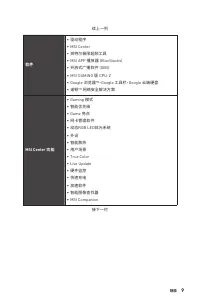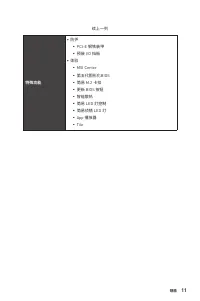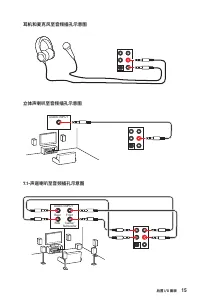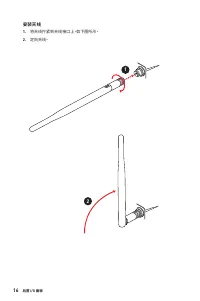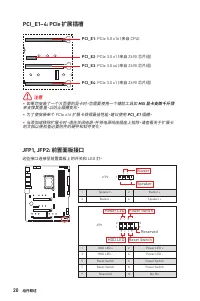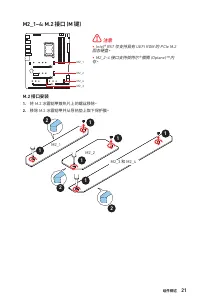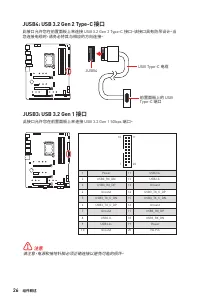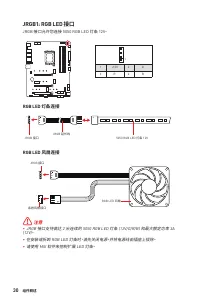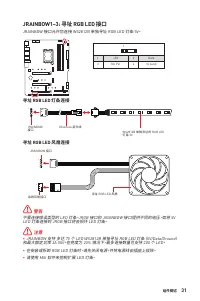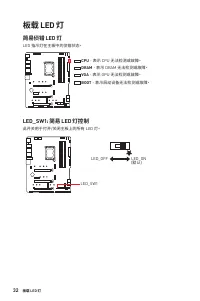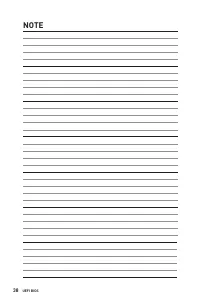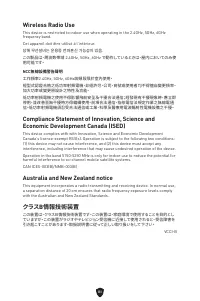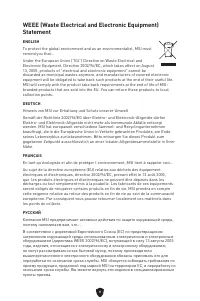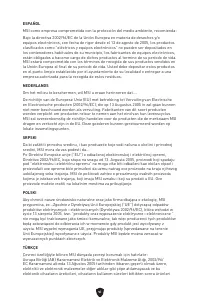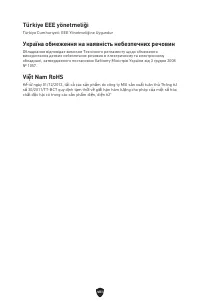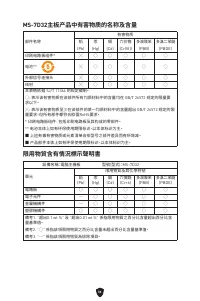Hauptplatine MAG Z690 – Bedienungsanleitung im pdf-Format kostenlos online lesen. Wir hoffen, dass sie Ihnen helfen wird, alle Fragen zu lösen, die Sie bei der Bedienung Ihrer Geräte haben könnten.
Wenn Sie noch Fragen haben, stellen Sie diese bitte in den Kommentaren im Anschluss an die Anleitung.
Die Anleitung wird geladen bedeutet, dass Sie warten müssen, bis die Datei heruntergeladen ist und Sie sie online lesen können. Einige Anleitungen sind sehr umfangreich, weshalb es von Ihrer Internetgeschwindigkeit abhängt, wie lange es dauert, bis sie angezeigt werden.
33
安裝操作系統、驅動程式和 MSI Center
安裝操作系統、驅動程式和 MSI Center
請至
www.msi.com
下載與更新最新版的工具軟體與驅動程式。
安裝 Windows 10/ Windows 11
1.
啟動電腦。
2.
將 Windows 10/ Windows 11 安裝光碟 / USB 置入電腦。
3.
按電腦機殼上的
重新啟動
按鈕。
4.
在電腦開機自我測試 (POST) 期間,按
F11
鍵進入開機功能表。
5.
在開機功能表中選擇 Windows 10/ Windows 11 安裝光碟 / USB。
6.
如果螢幕顯示
Press any key to boot from CD or DVD...
訊息請按任意鍵。如果沒有,
請跳過此步驟。
7.
依照畫面指示,安裝 Windows 10/ Windows 11。
安裝驅動程式
1.
啟動電腦進入 Windows 10/ Windows 11。
2.
將 MSI 驅動程式 USB 隨身碟插入 USB 連接埠。
3.
按一下
選擇要針對移動磁碟機執行的動作
的彈出通知,然後選擇執行
DVDSetup.exe
以打開安裝程式。如果從 Windows 設定面板關閉自動播放功能,仍然可以從 MSI
驅動程式 USB 隨身碟的根路徑手動執行
DVDSetup.exe
。
4.
安裝程式將在
驅動程式 / 應用軟體
頁面中搜索並列出所有必要的驅動程式。
5.
按一下視窗右下角的
安裝
按鈕。
6.
接著會開始進行驅動程式安裝,完成之後會要求您重新啟動電腦。
7.
按一下
確定
按鈕完成。
8.
重新啟動電腦。
MSI Center
MSI Center 是一款能幫助您更易優化遊戲設定並順利使用內容創作軟體的應用程式
。除此之外,您還可以使用此應用程式來控制同步個人電腦以及其他 MSI 產品的 LED
燈光效果。使用 MSI Center,您可以自定義理想模式、監測系統性能和調整風扇速度。
MSI Center 使用者指南
如果您想了解更多關於 MSI Center,請參閱
http://download.msi.com/manual/mb/MSICENTERCT.pdf
或掃碼了解詳情。
⚠
重要
功能可能因產品不同而異。
Inhaltsverzeichnis
- 14 Inhalt; Sicherheitshinweis
- 17 Hinweise zum Gehäuseabstandshalter
- 18 Spezifikationen; Chipsatz; anschlüsse
- 20 USB
- 26 Packungsinhalt; Kabel; Wichtig
- 27 Konfiguration der Audioanschlüsse; Audioanschlüsse; LAN Port LED Zustandstabelle; Verbindung/ Aktivität LED
- 28 ∙ Geräteauswahl; Optimierungen; ∙ Lautstärke
- 32 CPU Sockel; Justierungen
- 33 DIMM Steckplätze; Speichermodul-Installationsempfehlung
- 35 Installation eines M.2 Steckplatzes
- 37 JAUD1: Audioanschluss des Frontpanels
- 39 JCI1: Gehäusekontaktanschluss; Gehäusekontakt-Detektor verwenden; Gehäusekontakt-Warnung zurücksetzen
- 42 Lüfter; Umschalten des Lüfter-Modus und Anpassung der Lüfterdrehzahl; BIOS > HARDWARE MONITOR; Pin-Belegung der Lüfteranschlüsse; Anschluss
- 43 Rücksetzen des BIOS auf Standardwerte
- 44 JRGB1: RGB LED Anschluss
- 45 ACHTUNG
- 46 EZ DEBUG LED
- 47 Installation von Windows 10/ Windows 11; Installation von Treibern; Wählen Sie eine Aktion für
- 48 MSI Center Benutzerhandbuch
- 49 Ältere Grafikkarten; „Auf dieser Grafikkarte wurde; ENTF
- 50 immer die Standardeinstellungen behalten; Öffnen des BIOS Setups; Funktionstasten; Yes
- 51 Reset des BIOS; Clear CMOS Steckbrücke; Aktualisierung des BIOS; Aktualisierung des BIOS mit dem M-FLASH-Programm
- 52 Aktualisierung des BIOS mit MSI Center; Install; Aktualisierung des BIOS mit Flash BIOS Taste; Anschluss des Flash BIOS
Haben Sie noch Fragen?Haben Sie Ihre Antwort nicht im Handbuch gefunden oder haben Sie andere Probleme? Stellen Sie Ihre Frage in dem unten stehenden Formular und beschreiben Sie Ihre Situation genau, damit andere Personen und Experten sie beantworten können. Wenn Sie wissen, wie Sie das Problem einer anderen Person lösen können, teilen Sie es ihr bitte mit :)